
U-NEXTをテレビで見る7つの方法を紹介!見れないときの原因も解説
この記事ではアフィリエイト広告を利用しています。

目次
U-NEXTをテレビで見る7つの方法

U-NEXTをテレビで見る方法は全部で7つの方法があります。
- テレビ上のU-NEXTアプリで見る
- PCやスマホをHDMI接続して見る
- Fire TV Stickを使って見る
- Chromecastを使って見る
- Apple TVを使って見る
- U-NEXT TVを使って見る
- PlayStation4/5を使って見る
それぞれ詳しく解説するので自分がどの方法で視聴できるか考えながら読んでみてください!
テレビ上のU-NEXTアプリで見る
U-NEXT対応のテレビであれば、テレビ上のU-NEXTアプリで動画を見ることができます。
対応しているテレビは以下の機種です。
- ソニー【ブラビア】
- シャープ【アクオス/アイシーシーピュリオス】
- TOSHIBA【REGZA】
- ハイセンスジャパン【Hisense】
- Panasonic【VIERA】
- LG Electronics【LG Smart TV】
- 船井電機【FUNAI】
- TCL 4K Android TV
- HITACHI【WOOO】
- PIXELA 4K Smart TV
アプリがダウンロードされているテレビではテレビからアプリを開いてログインするだけですぐに視聴することができます。
色々設定したり、接続したりするのは大変ですよね。上記のテレビを使っている人はすぐに見ることが可能。
今お使いのテレビにU-NEXTアプリが入っているか確認してみてください。
PCやスマホをHDMI接続して見る
PCやスマホでU-NEXTを視聴している人は多いと思います。しかし、もっと大画面で見たい…と思うことはありませんか?
テレビを持っていればPCやスマホの画面をテレビに出力することで視聴できます!
まず、PCをHDMI接続してテレビで視聴する手順をお伝えします。
- パソコンとテレビをHDMIで接続する
- テレビの電源を入れる
- テレビの入力を接続した外部入力へ切り替える
- パソコンの電源を入れる
- デスクトップで右クリックする
- 「ディスプレイ設定」を選択する
- 「マルチディスプレイ」を選択する
- マルチディスプレイのリストから「表示画面を複製する」を選択する
続いてスマホをHDMI接続してテレビで視聴する方法をお伝えします。
スマホの機種によっては接続できない機種もあるの?と心配な人もいるでしょう。大丈夫です。iPhone、Android共にテレビに接続することで見ることができます!さらにスマホだけでなくiPadやタブレットもテレビに接続可能。とても便利ですね。
ただし、Apple製品を使っている人は1つ注意点。
ライブ配信・見逃し配信を視聴する場合、Apple製品をHDMIでテレビへ接続すると正常に動作しないことがあります。
PCやスマホをテレビに接続する方法をさらに詳しく知りたい人はU-NEXTの「スマートフォン、タブレット、パソコンの画面をテレビへ表示させたい」で解説があります。こちらも参考にしてみてください。
Fire TV Stickを使って見る
Amazon Fire TV関連の商品を使ってU-NEXTをテレビで見ることができます。
Amazon Fire TV StickはAmazonが販売しているデバイスの1つ。テレビとWi-FiとFire TVデバイスがあればU-NEXTを大画面で楽しめます。
2024年2月現在購入できるFire TV Stickの料金や性能は以下の通り。
| Fire TV Stick | Fire TV Stick 4K | Fire TV Stick 4K Max | Fire TV Cube | |
| 価格(税込) | 4,970円~ | 7,470円~ | 9,970円~ | 19,970円~ |
| ストレージ | 7GB | 7GB | 7GB | 16GB |
| メモリ | 1GB | 2GB | 2GB | 2GB |
Amazon Fire TV Stickを使ってU-NEXTをテレビで見る方法は以下の手順です。
- テレビにFire TV Stickを接続する
- テレビの電源をコンセントにつなぐ
- 起動してWi-Fi接続や初期設定をする
- ホームの検索画面から「アプリストア」を選択する
- U-NEXTをダウンロードしてログインする
Amazon Fire TVデバイスはAlexaにも対応。Alexaを持っている人は見たい作品を検索するときにAlexaを使えば簡単に見つけることができます。
AmazonFire TVデバイスはお手頃価格のFire TV Stickから、高画質で投影できるFire TV Stick 4K Maxなど様々なモデルが販売中。ご自身に合ったFire TV製品を利用して大画面でU-NEXTを楽しんでみてはいかがでしょうか。
Chromecastを使って見る
U-NEXTはChromecastを使ってテレビで見ることもできちゃいます。
Chromecastの場合、必要なものはChromecastとテレビだけ!PCやスマホをテレビに接続して見るよりも簡単です。
手順はたったの4ステップのみ。
- Chromecastをセットアップする
- Chromecastを接続したWi-Fiを確認する
- スマホで「Google Home」というアプリをダウンロードする
- 「Smart Cast for Chromecast」をインストールして視聴する
Apple TVを使って見る
Apple製品ユーザーにはApple TVを使ってU-NEXTをテレビで見るのをおすすめします。
見る手順は以下の通り。
- Apple TVとテレビをHDMIケーブルで接続する
- Apple TVを接続したWi-Fiを確認する
- Apple TVを接続したWi-FiにiPhoneかiPadを接続する
- 再生画面に表示されるAirPlayアイコンをタップする
- U-NEXTにログインする
ただし、ライブ配信・見逃し配信を視聴する場合、Apple製品をHDMIでテレビへ接続すると正常に動作しないことがあります。
U-NEXT TVを使って見る
U-NEXT TVとはU-NEXTをテレビで見ることができるオリジナル端末のこと。
2024年2月の時点で販売されているのは「U-NEXT TV~MediaQ M370~」のみです。製品の価格は10,770円(税込)。値段は他の端末よりもかかりますがU-NEXT専用なので使いやすさは抜群!
U-NEXT TVを利用するには会員登録をする必要があります。初回登録をすると特典を受けることが可能。特典の内容は以下の2つです。
- 31日間の無料トライアルを利用できる
- 600円分のポイントをもらうことができる
登録後すぐの1か月は無料でU-NEXTを利用することができます。これをきっかけにU-NEXTに登録してみてはいかがでしょうか。
PlayStation4/5を使って見る
ゲーム好きの人にはPlay Station4/5を使ってU-NEXTをテレビで見るのがおすすめ!
なんとゲーム機を使ってテレビで見ることができます。
対応しているPlay Stationは以下の3種類。
- Play Station®5
- Play Station®4
- Play Station®4 Pro
今現在Play Stationを持っている人は今すぐにでもテレビで見ることが可能です。
Play Stationを買うか検討している人はU-NEXTを見ることができるというお得情報もあるので、購入することをおすすめします!
Play Stationを使ってテレビでU-NEXTを見る方法は以下の手順。ぜひやってみてください。
- Play Stationのホーム画面にある「Play Station Store」を選択する
- U-NEXTアプリを見つけてダウンロードする
- U-NEXTアプリを起動してログインする
コスパ良くU-NEXTをテレビで見るならFire TVがおすすめ
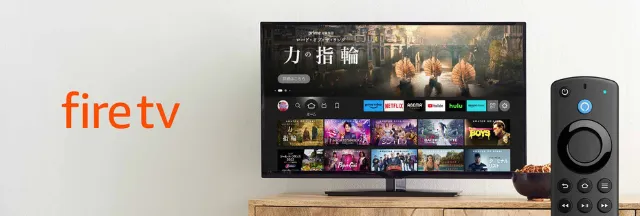
これまでU-NEXTをテレビで見る方法を7つ紹介してきました。自分が利用したい方法はありましたか?
実際、たくさん方法がありすぎて、どれを使ったらいいのか迷ってしまう…という人が多いと思います。
一番おすすめな方法はずばりFire TVを使って視聴することです!
理由はなんといってもコスパの良さ。Fire TVを購入するのにお金がかかってしまいますが、長期的に見ると安く感じることができます。
U-NEXTをテレビで見れないときに考えられる原因

U-NEXTをいつでもテレビで見ることができたらいいのですが、見ることができないというトラブルが起きることもあります。トラブルが起きたら以下の原因に当てはまっていないか確認してください。
ネットワーク環境が整っていない
ネットワーク環境が整っていない場所でU-NEXTを見ようとしても再生されない可能性があります。ネットワーク環境が整った場所でU-NEXTを視聴するようにしてください。
U-NEXTにはダウンロード機能があります。動画をあらかじめダウンロードしておくと、ネットが繋がらない場所でも作品を見ることが可能。
もしネットワーク環境の悪い場所でU-NEXTを見るときは見たい作品をダウンロードしておくことをおすすめします。
ただし、作品をダウンロードできるのはスマートフォンかiPadなどのタブレット端末のみ。テレビ上でダウンロードすることはできません。
スマートフォンやタブレット端末にダウンロードした後、HDMIを使ってテレビに接続すれば見ることができます。ネットワーク環境が悪い場所でテレビに接続して見たいときはHDMIを使った方法を試してください。
Cookie設定が無効になっている
Cookieとは簡単に説明するとWebサイトが情報をスマホやPCに一時的に保存するもの。Cookie設定が無効になっていると情報が削除されてしまい、勝手にログアウトされてしまうことがあります。
テレビでU-NEXTを見るときは、U-NEXTにちゃんとログインできるかを確認し、ログアウトされていないかどうかを確認してください。
メールアドレス・パスワードを間違えている
U-NEXTをテレビで視聴するときだけでなく、他のデバイスで視聴するときにも生じる問題の1つがメールアドレスやパスワードを間違えて上手くログインできないことです。
アカウントにログインできなければ当然U-NEXTを利用することはできません。ログインするときは登録したメールアドレスやパスワードを正しく入力できているか確認してください。
もし、パスワードを忘れてしまっても、パスワードを変更することができます。こちらから変更手続きを行ってください。
他の端末で同時視聴している
U-NEXTでは1つのアカウントに複数のデバイスを登録することはできますが、複数のデバイスから同時に作品を視聴することはできません。
U-NEXTを見たいときは他のデバイスで視聴しないようにしましょう。
またU-NEXTではファミリーアカウント機能があり、アカウントを家族で共有して子アカウントを作成することができます。
しかし、親アカウントと子アカウントで同じ作品を同時に視聴することはできません。
ファミリーアカウント機能を利用する人は見たいときに他の人がU-NEXTを使っていて作品を見れなかった…ということにならないように家族と相談しておくことをおすすめします。
テレビが対応していない
U-NEXTをテレビで見るときは使っているテレビがU-NEXTに対応しているか確認してみてください。対応しているテレビは先ほど紹介したものです。U-NEXTをテレビで見たい人は対応しているものを選択してください。
U-NEXTに対応しているテレビは、「U-NEXTをテレビで見る方法」の記事から確認できます。
月額料金の支払いが正常にできていない
クレジットカードの支払いの上限に達していると、当然支払いをすることはできません。U-NEXTでは月額料金の支払いができていないと作品を視聴できない仕組みになっています。この場合、テレビで見ることができなくなるだけでなく、U-NEXTの見放題プランを利用できません。
作品を見ることができないというトラブルが生じたら、正常に月額料金を支払えているか確認してみてください。
U-NEXTをテレビで見るときによくある質問

ここからはU-NEXTをテレビで視聴するときによくある質問をまとめました。
U-NEXTの漫画や雑誌はテレビで見ることはできる?
U-NEXTの漫画や雑誌をテレビで見ることはできます。ただし、対応機種でなければ正常に動作しない可能性があるため、U-NEXT対応機種かを確認するようにしてください。
テレビの対応デバイスは、動画を見るときと同じものです。
- ソニー【ブラビア】
- シャープ【アクオス/アイシーシーピュリオス】
- TOSHIBA【REGZA】
- ハイセンスジャパン【Hisense】
- Panasonic【VIERA】
- LG Electronics【LG Smart TV】
- 船井電機【FUNAI】
- TCL 4K Android TV
- HITACHI【WOOO】
- PIXELA 4K Smart TV
iPhoneやAndroidなどをテレビに接続して見ることはできる?
U-NEXTをテレビで視聴するとき、スマートフォンを使って視聴することは可能です。もちろん、iPhone、Androidどちらも対応しています。テレビとスマートフォンをHDMIを使って接続する方法をU-NEXTをテレビで見る7つの方法で紹介しました。確認してみてくださいね。
U-NEXTのライブ配信をテレビで見る方法は?
U-NEXTのライブ配信はテレビで見ることができます。ただし、全てのテレビが対応しているわけではありません。使っているテレビが対応しているか確認してください。
ライブ配信が対応しているデバイスは以下のものです。
- Android TV搭載デバイス
- Amazon Fire TV
- Amazon Fire TV Cube
- Amazon Fire TV Stick
- Amazon Fire TV Stick 4K
- Amazon Fire TV Stick 4K Max
- U-NEXT TV(黒、白)
- Chromecast
- Chromecast with Google TV
- PlayStation®4
- PlayStation®5
ライブ配信・見逃し配信を視聴する場合、Apple製品をHDMIでテレビへ接続すると正常に動作しないことがあります。
テレビで解約手続きはできる?
テレビでU-NEXTの解約手続きをすることはできません。解約をしたいと思ったらWebサイト、もしくはアプリから解約手続きをするようにしましょう。
解約手続きについてはU-NEXTのホームページで詳しく解説してあります。こちらを参考にしてください。
テレビで見るときの画質はどのくらい?
テレビの機種にもよりますが、4Kに対応しているものもあるようです。
4Kとは、フルHD画質より4倍細かい画素数のもので、大画面でも精密な動画を見ることができる技術のこと。
2021年11月の時点で4K対応デバイスは以下のものです。
- Androidスマートフォン/タブレット
- Chromecast Ultra
- Amazon Fire TV
- Amazon Fire TV Stick 4K
- Amazon Fire TV Stick 4K Max
- Amazon Fire TV Cube
- Android TV 機能搭載デバイス
- FUNAIテレビ(17年モデル以降)
- LGテレビ(16年モデル以降)
- パナソニックVIERA(17年モデル以降)
- PlayStation®5
高画質で見たいときは上記に該当するテレビを使うと良いでしょう。
テレビでポイントをチャージすることはできる?
U-NEXTをテレビで利用している時もポイントをチャージすることができます。テレビで見ている時にポイントが足りなくてもポイントチャージができるので便利ですね!
テレビからチャージする方法は以下の手順です。
- U-NEXTをテレビからログインする
- メニューの中にある「U-NEXTポイント」を選択
- 「ポイントチャージ」を選択する
- 必要なポイントをチャージする
U-NEXTはプロジェクターを使って見ることができる?
U-NEXTはプロジェクターを使って視聴することが可能です。
ただし、機種によっては視聴できないものもあります。お使いのプロジェクターがU-NEXTに対応しているか確認してみてください。
対応機種はこちらから確認できます。
まとめ:テレビを使ってU-NEXTを楽しもう

U-NEXTをテレビで見る方法は理解できたでしょうか。U-NEXTを大画面で見ることができたら楽しみが増えること間違いなし!面倒な作業が少ない接続方法もありますので、テレビで楽しんでみるのはいかがでしょうか。
U-NEXTをテレビで見るのは以下の7つの方法。
- テレビ上のU-NEXTアプリで見る
- PCやスマホをHDMI接続して見る
- Fire TV Stickを使って見る
- Chromecastを使って見る
- Apple TVを使って見る
- U-NEXT TVを使って見る
- PlayStation4/5を使って見る
自分に合ったテレビで見る方法を見つけてみてください。

コメント